
Photoshop je program, ki ga grafični oblikovalci največ uporabljajo, in program, ki ga podjetja najbolj zahtevajo. Toda tega programa ne uporabljajo samo strokovnjaki, ampak tudi številni uporabniki, ki morajo izvajati različne projekte. Na primer, Ali veste, kako narediti kolaž v Photoshopu?
Če iščete to, vam bomo pomagali, da to storite enostavno, tako da se naučite, kako to storiti s Photoshopom, kot tudi tako, da odstranite nekaj predlog, ki vam prihranijo delo in ga naredite veliko hitreje. Bomo začeli?
Zakaj narediti kolaže
Kolaže lahko opredelimo kot niz fotografij, razporejenih na določen način, ki pomagajo ustvariti ustvarjalne in izvirne oblike za predstavitev fotografij. Te se večinoma uporabljajo na internetu za en sam pogled na fotografije, saj skupina fotografij pritegne več pozornosti kot ena posamezna.
Na primer v primeru e -trgovine, kolaž je lahko popoln za predstavitev novih novic, ponuditi ekskluzivno ponudbo za določene elemente ali okrasiti veliko bolje na družbenih omrežjih, zlasti publikacijah.
Na spletnih straneh jih je mogoče uporabiti tudi za ponazoritev, na osebni ravni pa za ustvarjanje stvaritev različnih trenutkov v dnevu.
Kako narediti kolaž v Photoshopu

Za vse zgoraj navedeno je zelo pomembno, da naredite kolaž v Photoshopu, saj vam lahko služi tako osebno kot poklicno. Ali lahko to storite? Če ne, tukaj je zelo preprosta vadnica, ki vam bo dala korake.
Pred vsem drugim pripravite fotografije
Korak pred začetkom dela je sestavljen iz imejte pri roki slike in fotografije s katerim boste delali. Tako boste prihranili čas, saj ga ne boste zapravljali pri iskanju, ko ste ga začeli.
Če ste prvič naredili kolaž, vam ne priporočamo, da uporabite veliko fotografij, le nekaj, ker boste tako videli, kako to storiti, nato pa lahko razširite število.
Odprite Photoshop in nov dokument
Najprej morate odpreti program Photoshop in nov dokument (datoteka / novo). Tam lahko določite velikost, barvo, ločljivost itd. Prilagodite ga svojim potrebam in ga odprite.
Če vam barva ozadja ni jasna ali boste uporabili sliko, lahko vstavite v prozorno in se tako izognite, da bi vas kasneje barva lahko motila pri delu.
Vedno je bolje imeti dobro ločljivost, saj bo na ta način kakovost višja, vendar bo tehtala tudi več (pri nalaganju je bolje, da jo prenesete prek spletne strani ali druge oblike, da zmanjšate težo).
Dokument razdelite
Ta dokument, ki ste ga odprli, ga morate razdeliti na želene prostore. To bo odvisno od števila fotografij, ki jih želite vstaviti v sliko.
Seveda ne pozabite, da več ko vzamete prostora, manjše bodo fotografije. Nekateri bodo tudi navpični, drugi pa vodoravni, zato morate to tudi preveriti.
Ko jih dobite, pojdite na Pogled / Nova kompozicija vodnika. Tam vam bo dal vrsto skladbe, samo izbrati morate tisto, ki vam je najbolj všeč, in pritisnete.
Ta korak je kraj, kjer se lahko ustavite. Na primer, morda želite samo narediti predlogo kolaža, vendar ne potrebujete samega kolaža, samo vzorec.
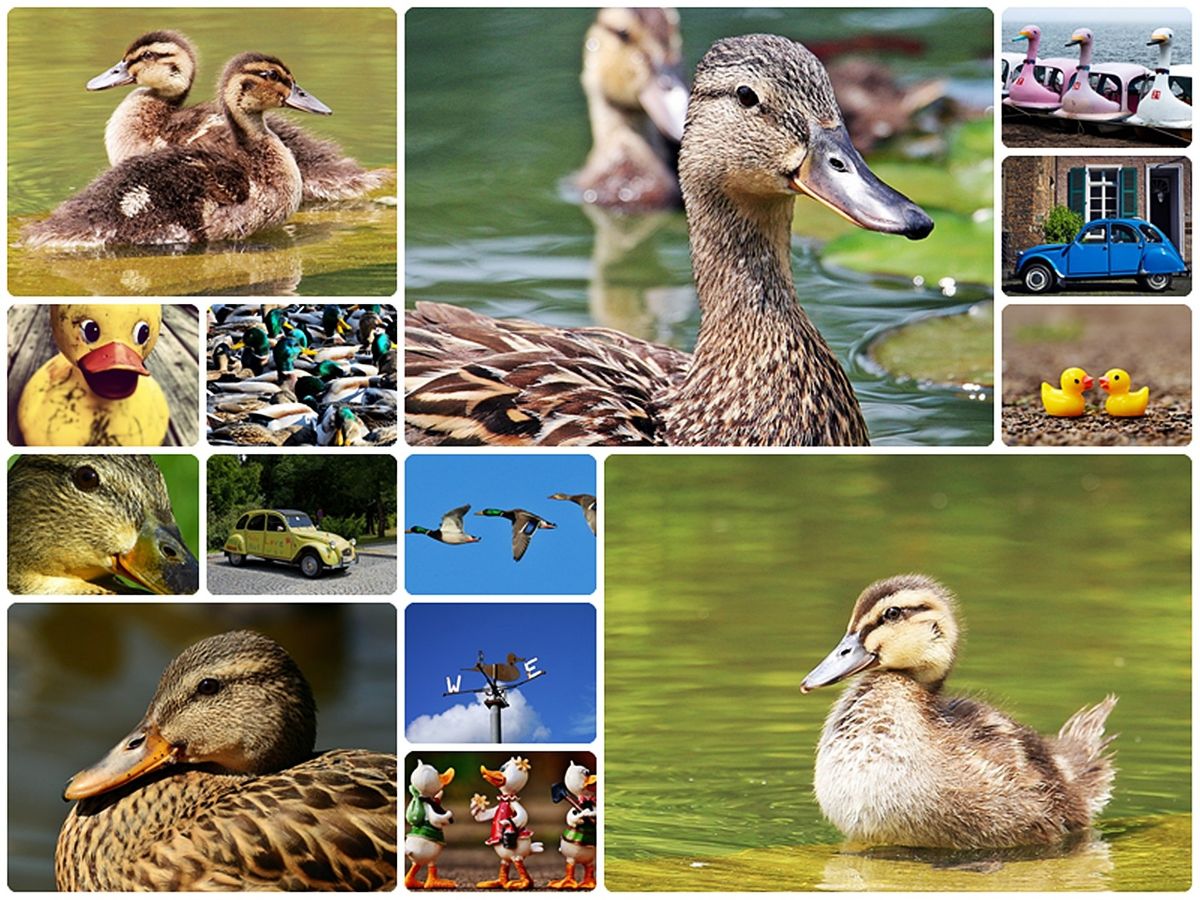
Postavite slike
Potem bi bilo treba slike, ki jih želite postaviti, postaviti. Dobra stvar je, da to počnete enega po enega in da doma enega razrežete kose, ki jih uporabljate (za to imate orodje lasso). Ko jih boste imeli vse, bo "surovo". To pomeni, da morate slike urediti.
Uredite slike
Ko izberete sliko (ali jo dvakrat kliknete), bo izbrana in lahko spremenite velikost slike, jo zasukate ali naredite kar želite (postavite filtre, obrežite, izbrišite itd.)
Pomembno je, da, če nameravate fotografije postaviti eno na drugo, odprite ploščo s plastmi, saj boste tako lahko videli vrstni red, v katerem bodo ostali, pa tudi vidljivost ali vrsto mešanice, ki jo bodo imeli (množenje, razjasnitev itd.).
Ko boste imeli vse po svojih željah, boste morali le shraniti rezultat.
Predloge kolaža za prihranek časa v Photoshopu

Že smo vam povedali, kako narediti kolaž v Photoshopu, zdaj pa želimo prihraniti malo časa. In za to ni nič boljšega od vnaprej izdelanih kolažnih predlog. Kako bo na ta način lažje?
Najti predloge kolaža najboljše mesto za iskanje je Envato Elements. Težava je v tem, da imajo to spletno mesto običajno plačljive predloge. Res je, da so zelo kakovostne in da je tudi njihova uporaba neomejena, vendar je treba nekaj plačati. Res je tudi, da je nekaj zelo poceni in včasih lahko celo najdete ponudbo. Če ga veliko uporabljate, je najbolje, da imate mesečno naročnino, da boste lahko uživali v neomejenih predlogah in tako pridobili tiste, ki vam bodo najbolje služile.
Na primer, nekatere od teh predlog bi bile:
Predloga foto kolaža Bacao za Instagram
Idealen je, če imate e -trgovino ali želite predstaviti zbirko ali stran revije, ker izgleda odlično.
Toliko služi za Instagram objave, kot sta Facebook in Twitter najboljša stvar pa je, da jo boste imeli v datotekah PSD in SKETCH.
Predlogo kolaža za urejanje v Photoshopu za Instagram
Če iščete predlogo kolaža za družabna omrežja, bodisi za ponudbo, popust ali za promocijo v svoji trgovini, je to morda popolno.
Oblike, v katerih ga najdete, so PSD, AI in XD.
Učinki predloge foto kolaža
Ta predloga nam je bila še posebej všeč, ker v resnici ne uporabljamo več fotografij, ampak samo eno. Je pa urejena tako, da se zdi, da je fotografija izrezana, zaradi česar je vizualno bolj vpadljiva.
Boste imeli sedem različnih predlog tako da lahko, odvisno od uporabe, ki jo nameravate uporabiti, uporabite eno ali več načinov.
Zdaj, ko ste videli, kako enostavno je narediti kolaž v Photoshopu, kaj čakate, da začnete izdelovati svoje ali uporabljati vnaprej oblikovane predloge? Imate še kakšen dvom?